nodejs
nodejs
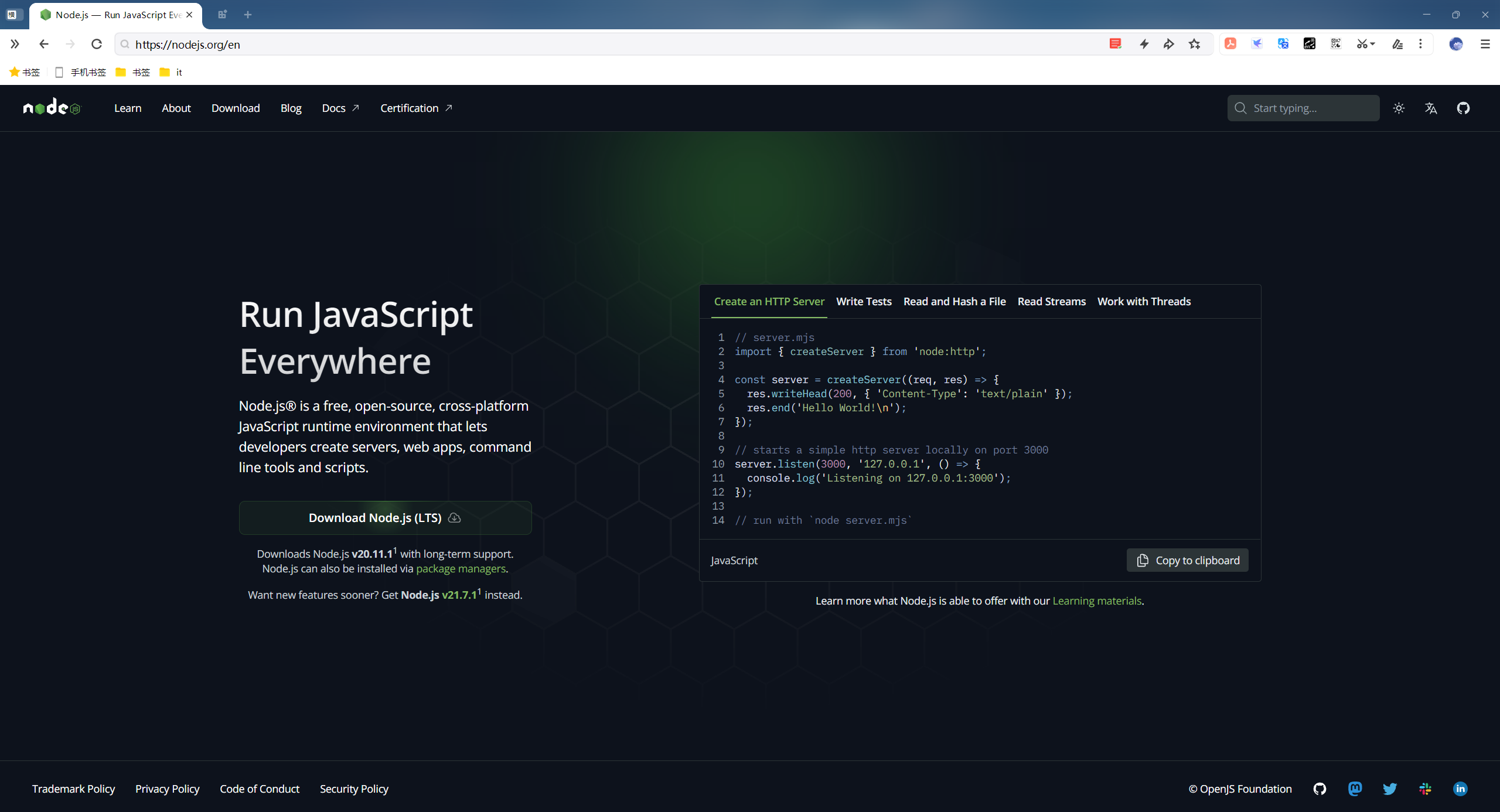
目录
[toc]
什么是nodejs
Node.js是一个基于Chrome V8 JavaScript引擎构建的开源、跨平台的运行时环境。它允许您使用JavaScript来开发服务器端和命令行工具,并能够在服务器端运行JavaScript代码。
Node.js的主要特点包括:
事件驱动:Node.js使用事件驱动的非阻塞I/O模型,使得它能够高效地处理大量并发请求。
单线程:Node.js是单线程的,但通过使用事件循环和异步I/O,它可以处理大量并发请求而不会阻塞其他操作。
NPM:NPM(Node Package Manager)是Node.js的包管理器,它允许您安装、管理和共享JavaScript代码包。NPM拥有丰富的开源代码库,使得开发者可以轻松地使用和共享现有的JavaScript模块。
跨平台:Node.js可以在多个操作系统上运行,包括Windows、Mac OS以及各种Linux发行版。
Node.js最常用于构建服务器端应用程序,如Web服务器、API服务器、实时通信服务器等。它在Web开发中被广泛使用,因为它能够高效地处理并发请求,并提供了丰富的第三方模块和工具。
除了服务器端开发,Node.js也可以用于命令行工具的开发、构建工具的编写、桌面应用程序的构建等各种场景。
总而言之,Node.js使得JavaScript不仅可以在浏览器中运行,也可以在服务器端运行,并且具有高效处理并发请求的能力。
官方页面
https://nodejs.org/en/download/
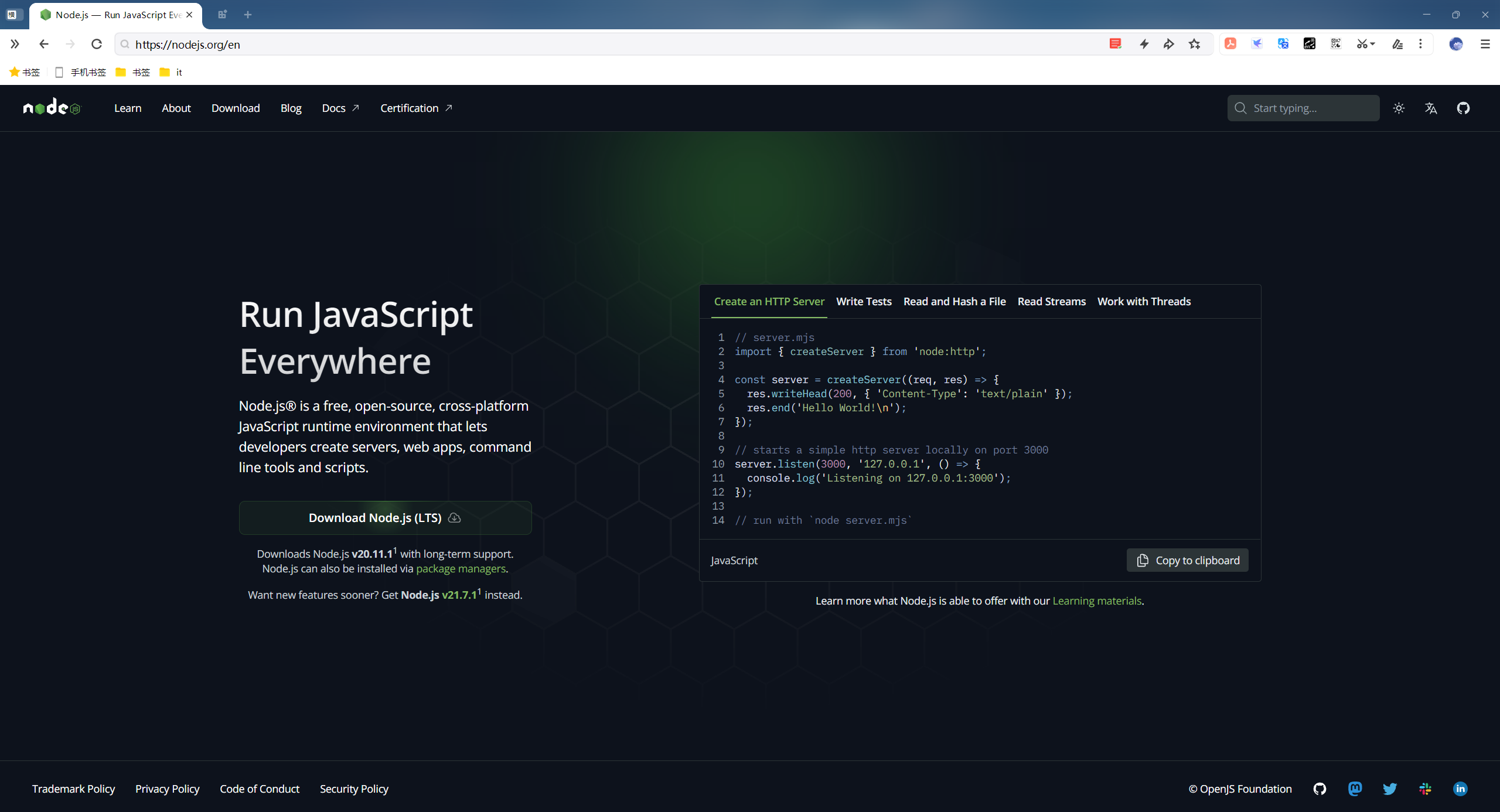
winodws安装nodejs
访问官方页面,下载windows安装包:
https://nodejs.org/en/download/
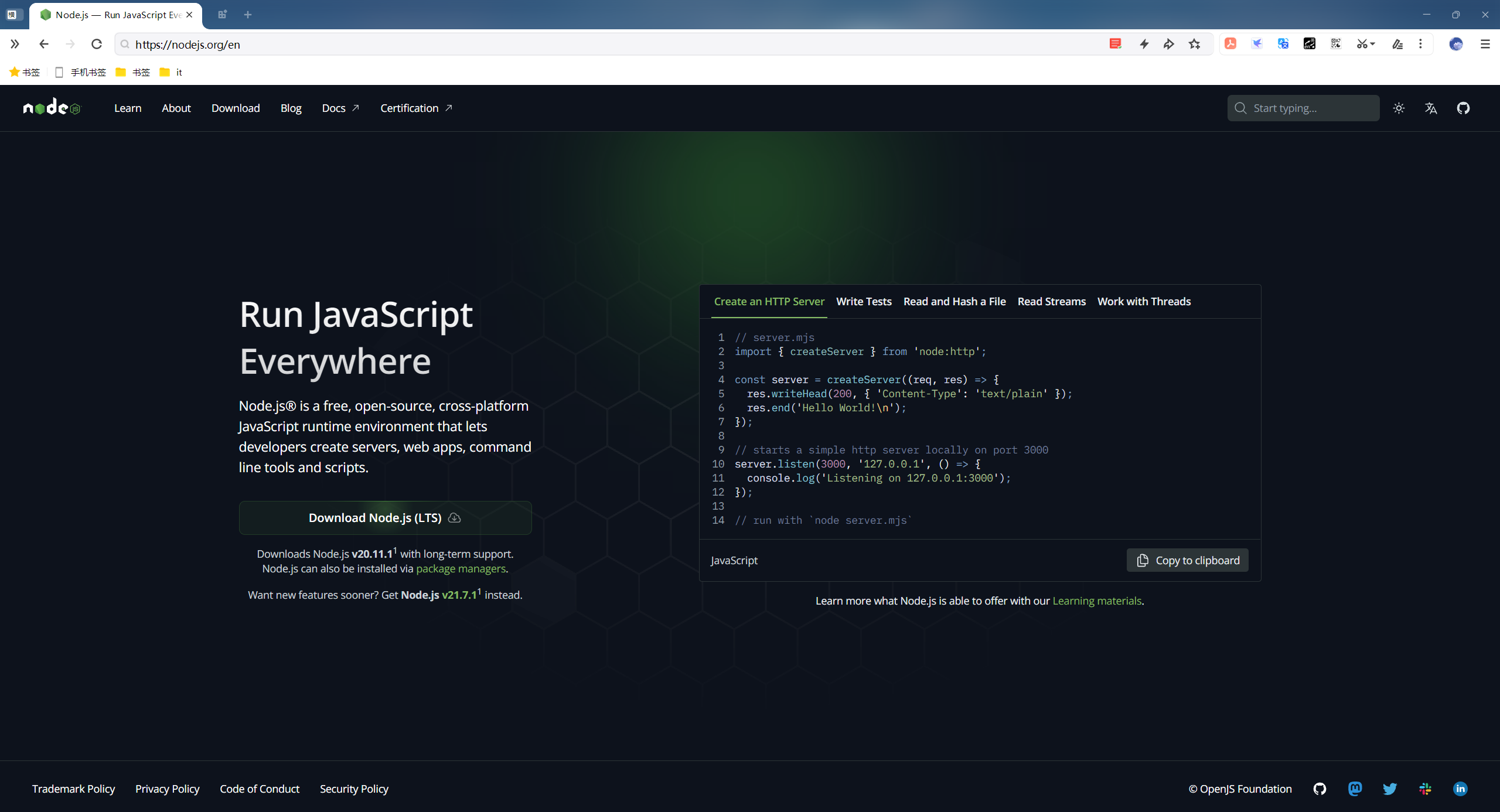
验证:
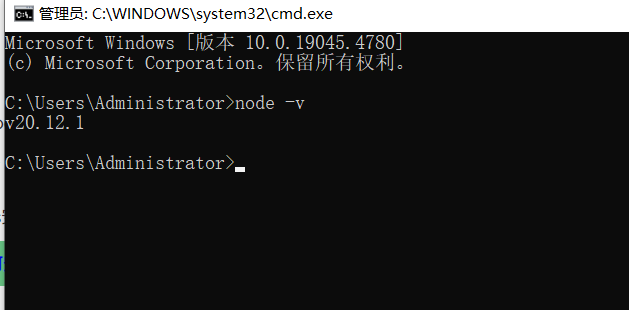
linux如何安装node js?
在 Linux 上安装 Node.js 有多种方法,你可以根据自己的需求选择合适的安装方式。以下是几种常见的方法:
方法1:使用 Node Version Manager (nvm)
nvm 是一个用于管理多个 Node.js 版本的工具,非常适合开发人员在不同项目之间切换 Node.js 版本。
安装 nvm:
bashcurl -o- https://raw.githubusercontent.com/nvm-sh/nvm/v0.39.4/install.sh | bash加载 nvm(确保
nvm可用):bashexport NVM_DIR="$([ -z "${XDG_CONFIG_HOME-}" ] && printf %s "${HOME}/.nvm" || printf %s "${XDG_CONFIG_HOME}/nvm")" [ -s "$NVM_DIR/nvm.sh" ] && \. "$NVM_DIR/nvm.sh"为了在每次终端启动时自动加载 nvm,你可以将上面的代码行添加到你的
~/.bashrc、~/.zshrc或~/.profile文件中。安装 Node.js:
bashnvm install node # 安装最新的稳定版本 nvm install --lts # 安装最新的 LTS (长期支持) 版本验证安装:
bashnode -v npm -v
方法2:使用包管理器
在 Debian/Ubuntu 上:
更新包列表:
bashsudo apt update安装 Node.js(可能不是最新版本):
bashsudo apt install -y nodejs npm验证安装:
bashnode -v npm -v
方法3:使用 Node.js 二进制官方包(测试成功)
你也可以从 Node.js 官方网站下载并手动安装。
下载 Node.js: 访问 Node.js 官方网站并下载适用于你的 Linux 版本的二进制包。
解压文件:
bashtar -xvf node-v<version>-linux-x64.tar.xz tar -xvf node-v16.20.2-linux-x64.tar.xz移动到合适的位置:
bashsudo mv node-v<version>-linux-x64 /usr/local/nodejs node-v16.20.2-linux-x64 sudo mv node-v16.20.2-linux-x64 /usr/local/nodejs设置环境变量: 在你的
~/.bashrc、~/.zshrc或~/.profile文件中添加以下行:bashvim /etc/profile export PATH=/usr/local/nodejs/bin:$PATH重新加载配置文件:
bashsource ~/.bashrc # 或 source ~/.zshrc 或 source ~/.profile source /etc/profile验证安装:
bashnode -v npm -v [root@docusaurus-wiki ~]#node -v v16.20.2 [root@docusaurus-wiki ~]#npm -v 8.19.4
通过以上方法之一,你就可以成功地在 Linux 系统上安装 Node.js。选择最适合你需求的方法进行安装,并开始使用 Node.js 进行开发吧。
输出脚本:
- 下载软件包
访问 Node.js 官方网站并下载适用于你的 Linux 版本的二进制包。(之类直接用我提供的软件包就好)
https://nodejs.org/zh-cn/download/prebuilt-binaries
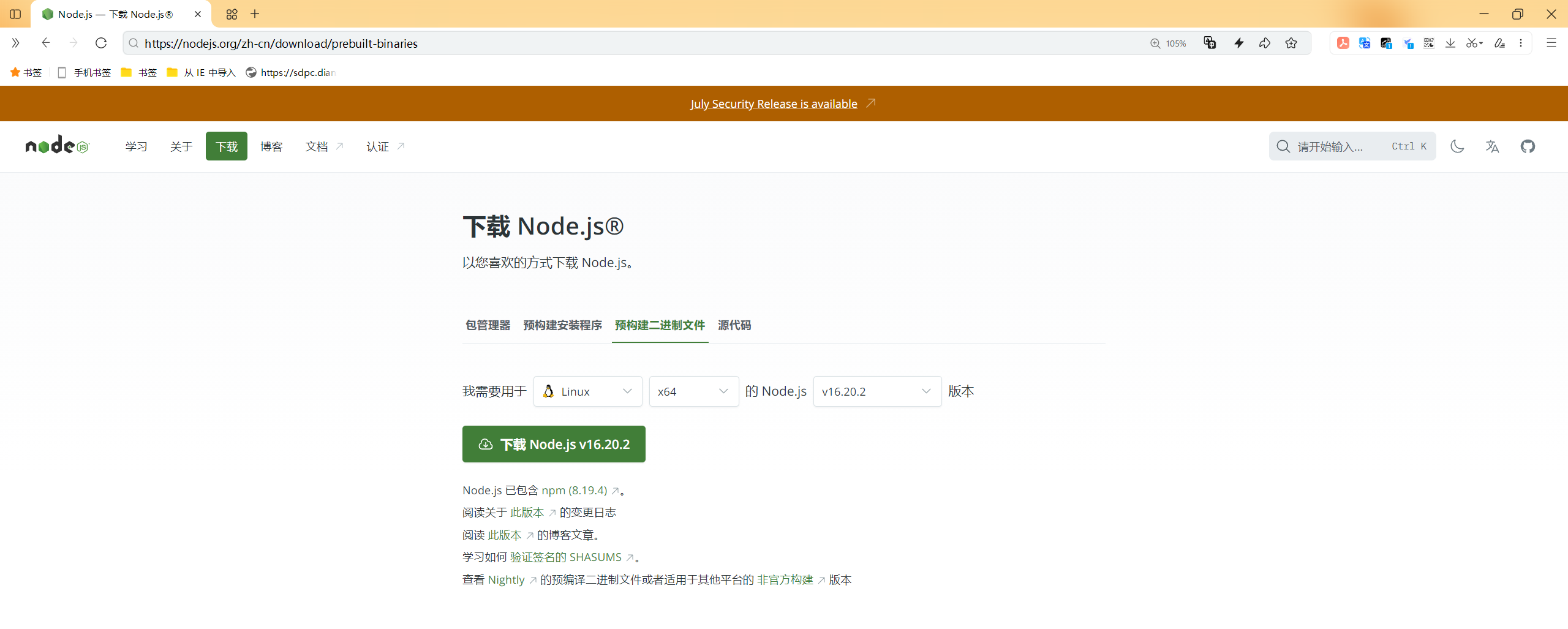
- 上传软件包并配置
#(1)上传软件包
#[root@devops8 ~]# ll -h node-v16.20.2-linux-x64.tar.xz
#-rw-rw-rw- 1 root root 22M Jul 10 12:33 node-v16.20.2-linux-x64.tar.xz
#(2)解压并配置PATH
cd /root
tar -xf node-v16.20.2-linux-x64.tar.xz
mv node-v16.20.2-linux-x64 /usr/local/nodejs
echo 'export PATH=/usr/local/nodejs/bin:$PATH' >> /etc/profile
source /etc/profile
#(3)验证
node -v
npm -v- 验证:
[root@nuc-frpc ~]# node -v
v16.20.2
[root@nuc-frpc ~]# npm -v
8.19.4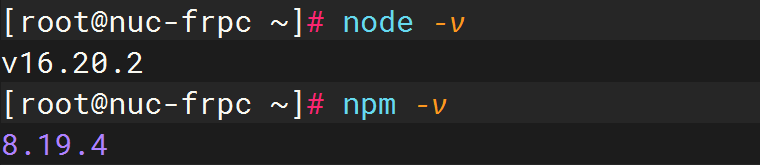
关于我
我的博客主旨:
- 排版美观,语言精炼;
- 文档即手册,步骤明细,拒绝埋坑,提供源码;
- 本人实战文档都是亲测成功的,各位小伙伴在实际操作过程中如有什么疑问,可随时联系本人帮您解决问题,让我们一起进步!
🍀 微信二维码
x2675263825 (舍得), qq:2675263825。

🍀 微信公众号
《云原生架构师实战》

🍀 个人主页:
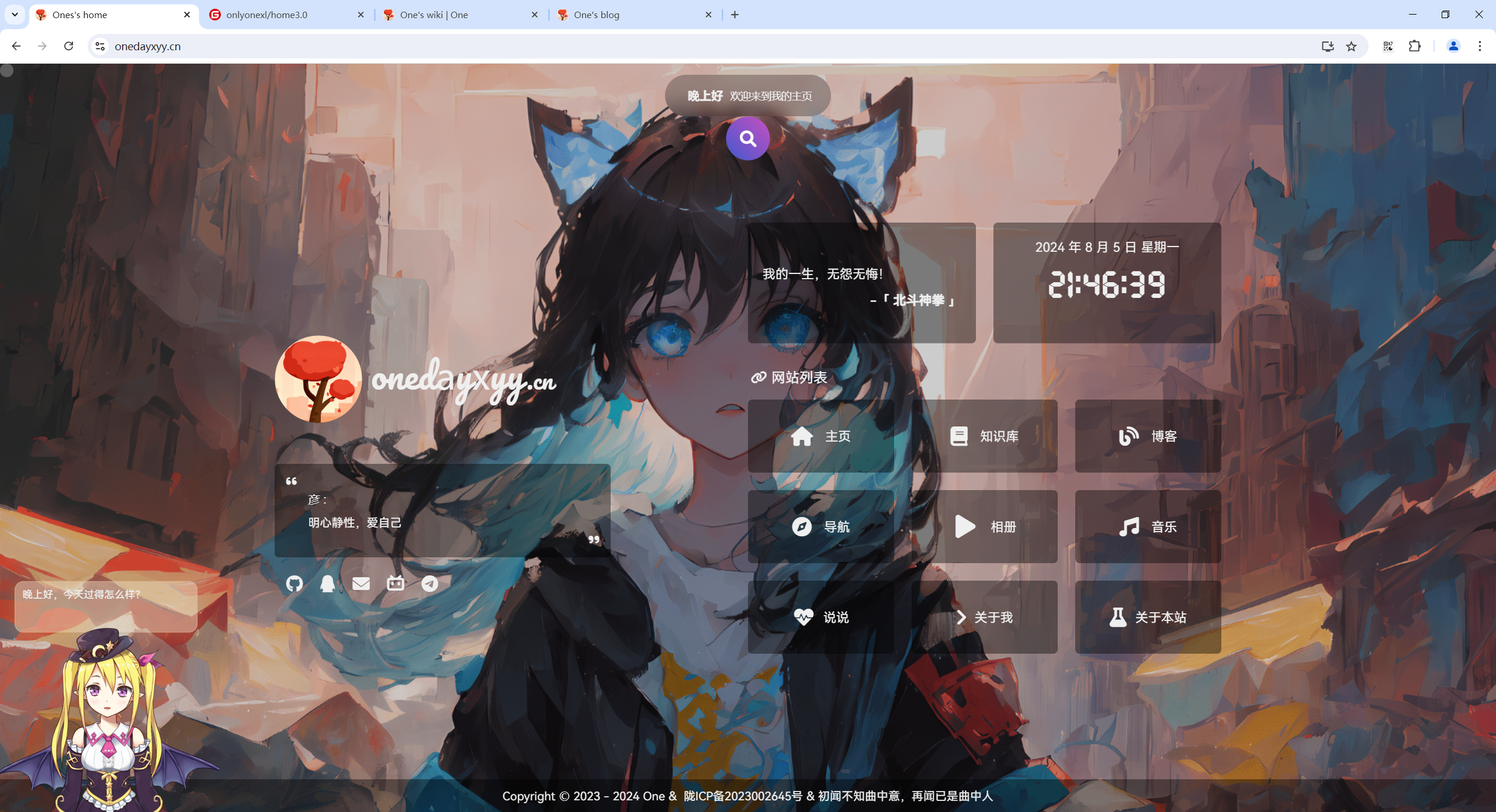
🍀 知识库:
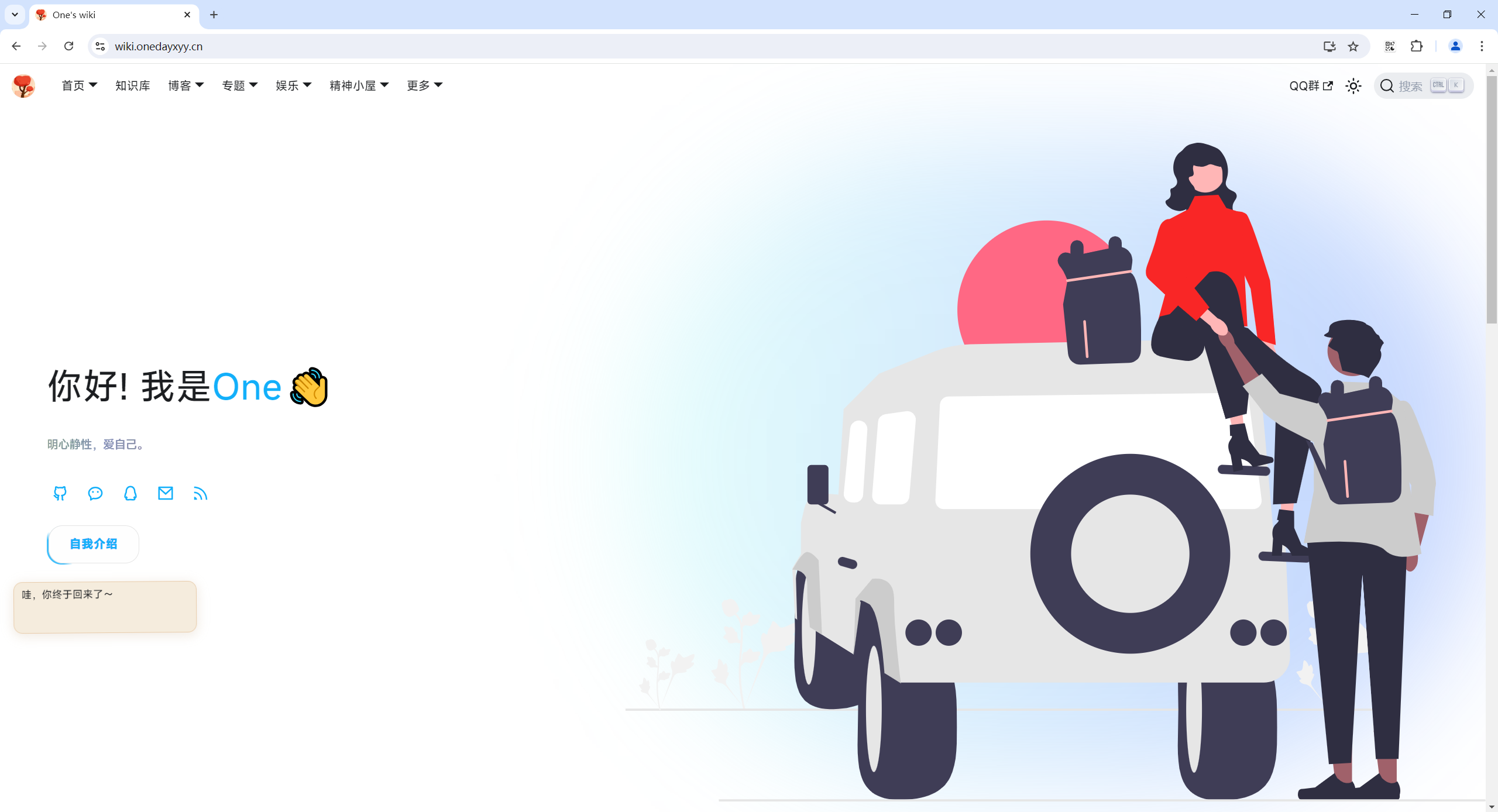
🍀 博客:
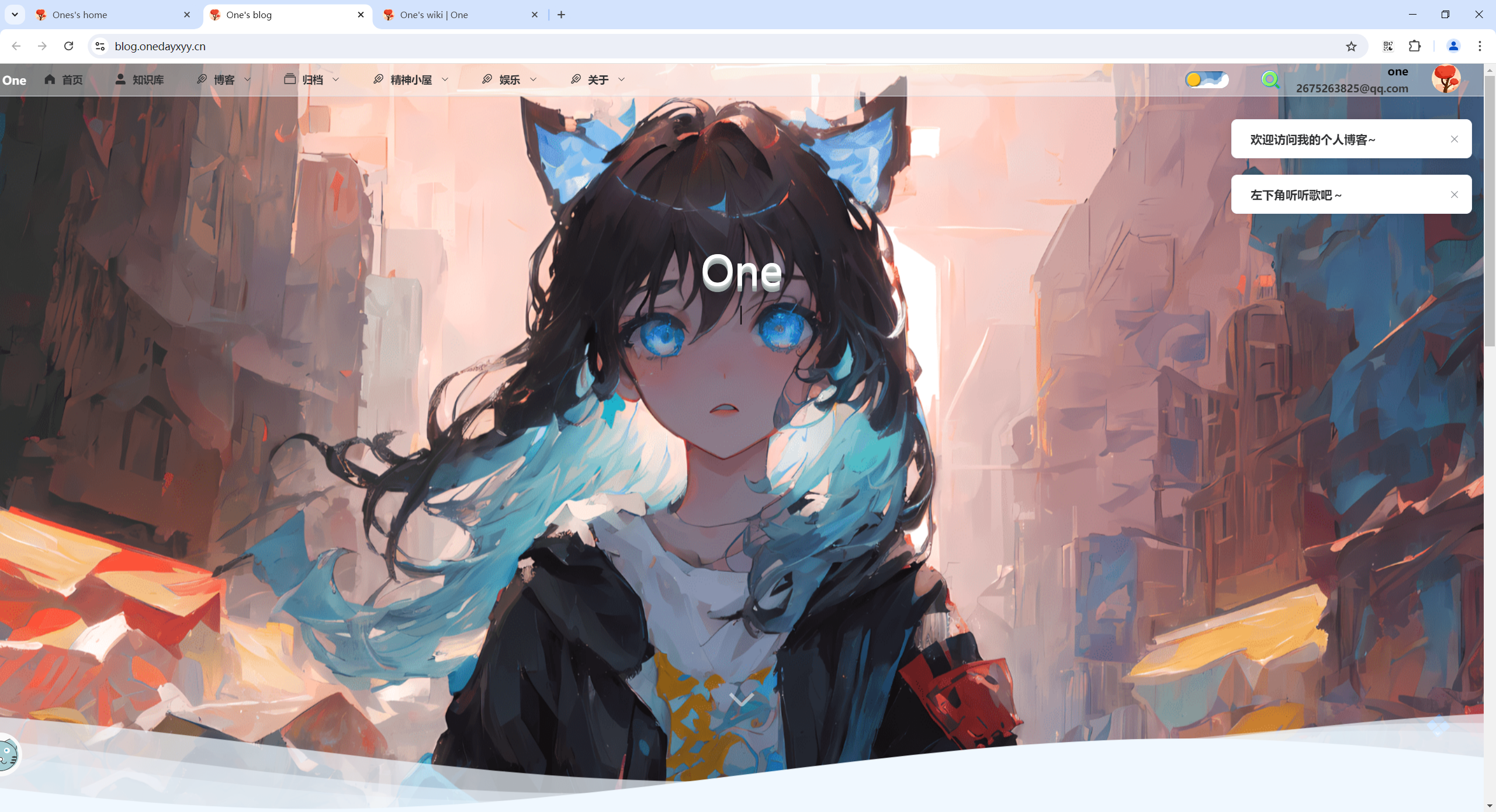
🍀 csdn
https://blog.csdn.net/weixin_39246554?spm=1010.2135.3001.5421

🍀 知乎
https://www.zhihu.com/people/foryouone

往期推荐
QQ群
玩转Typora+Docusuaurus+起始页交流群:(欢迎小伙伴一起探讨有趣的IT技术,来完成一些漂亮的项目)

我的开源项目:
https://wiki.onedayxyy.cn/docs/OpenSource
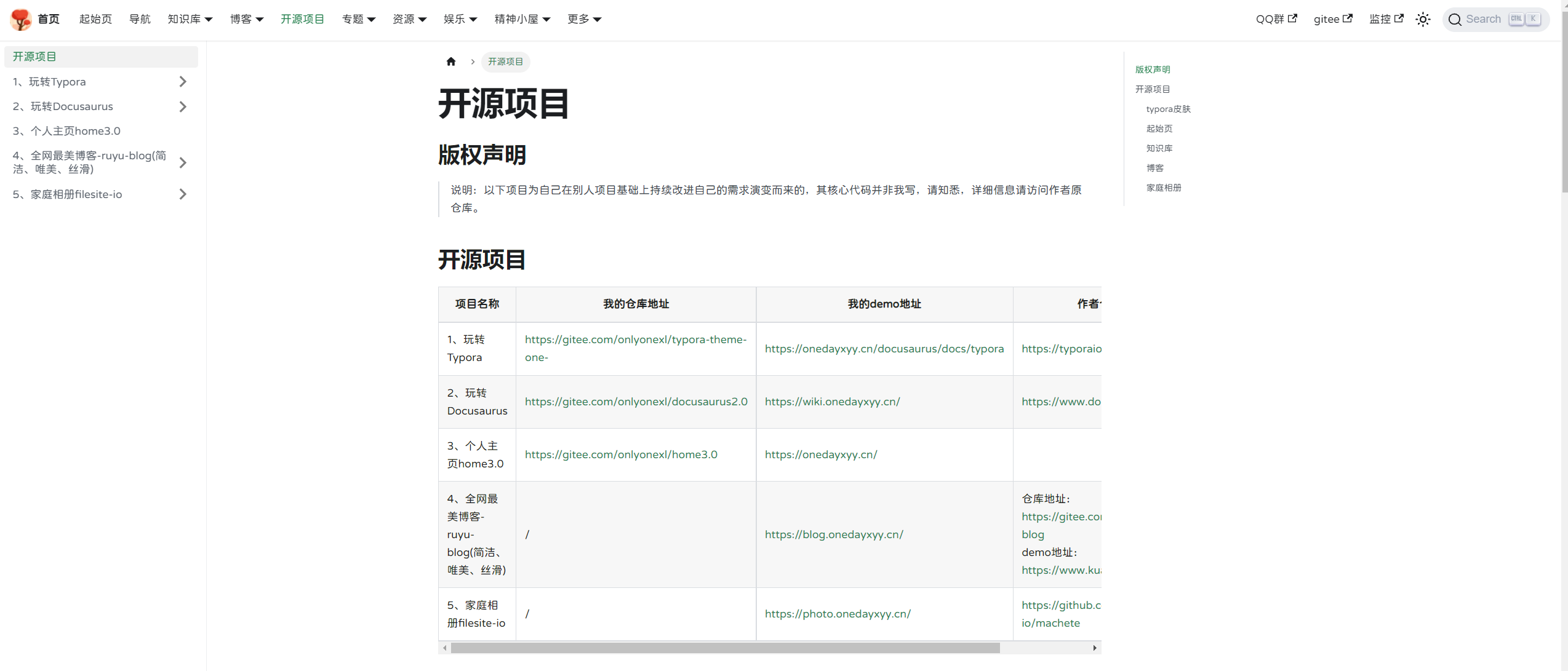
- typora皮肤
https://wiki.onedayxyy.cn/docs/typora
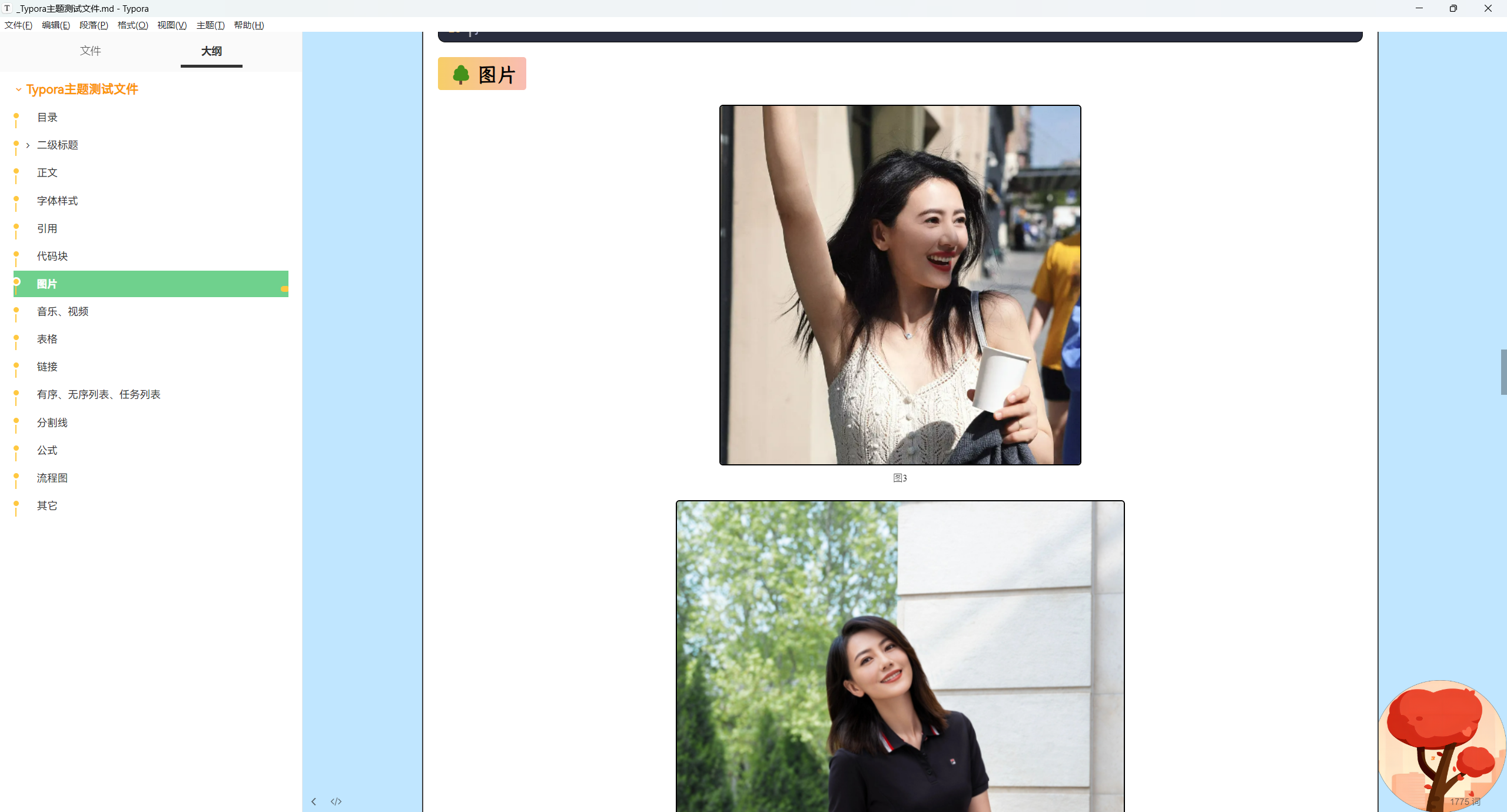
- 起始页

- 知识库
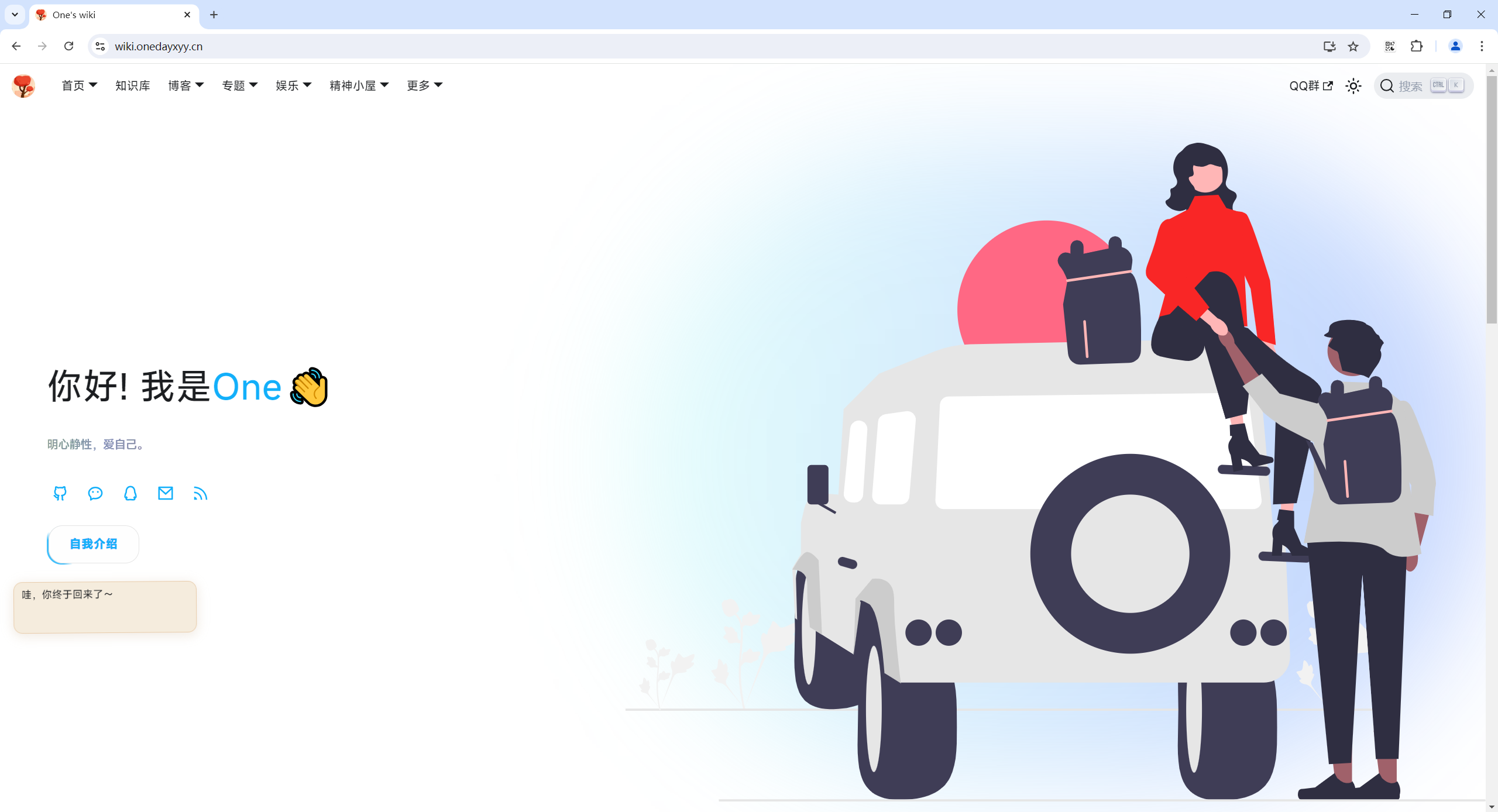
- 博客
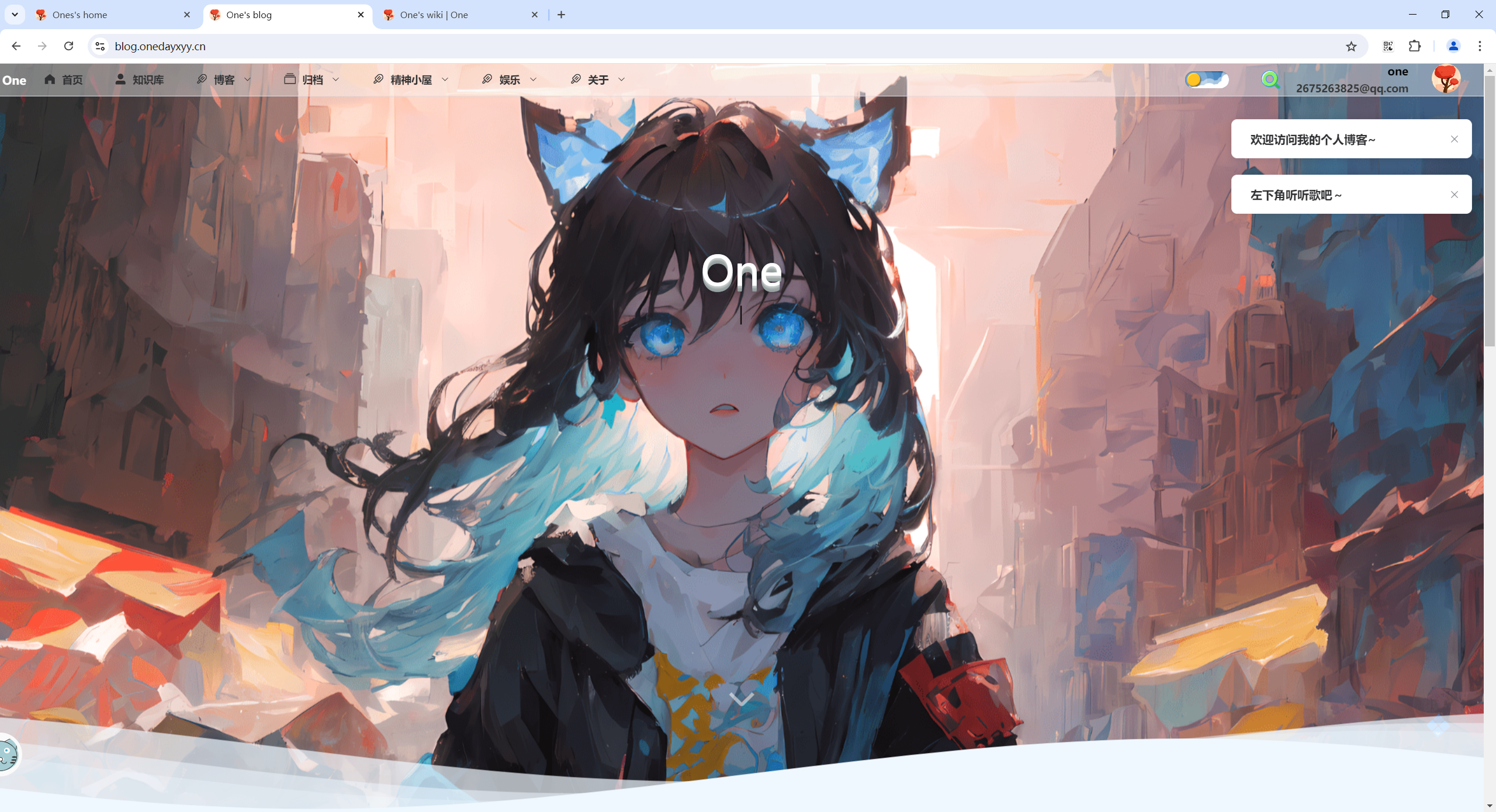
- 家庭相册
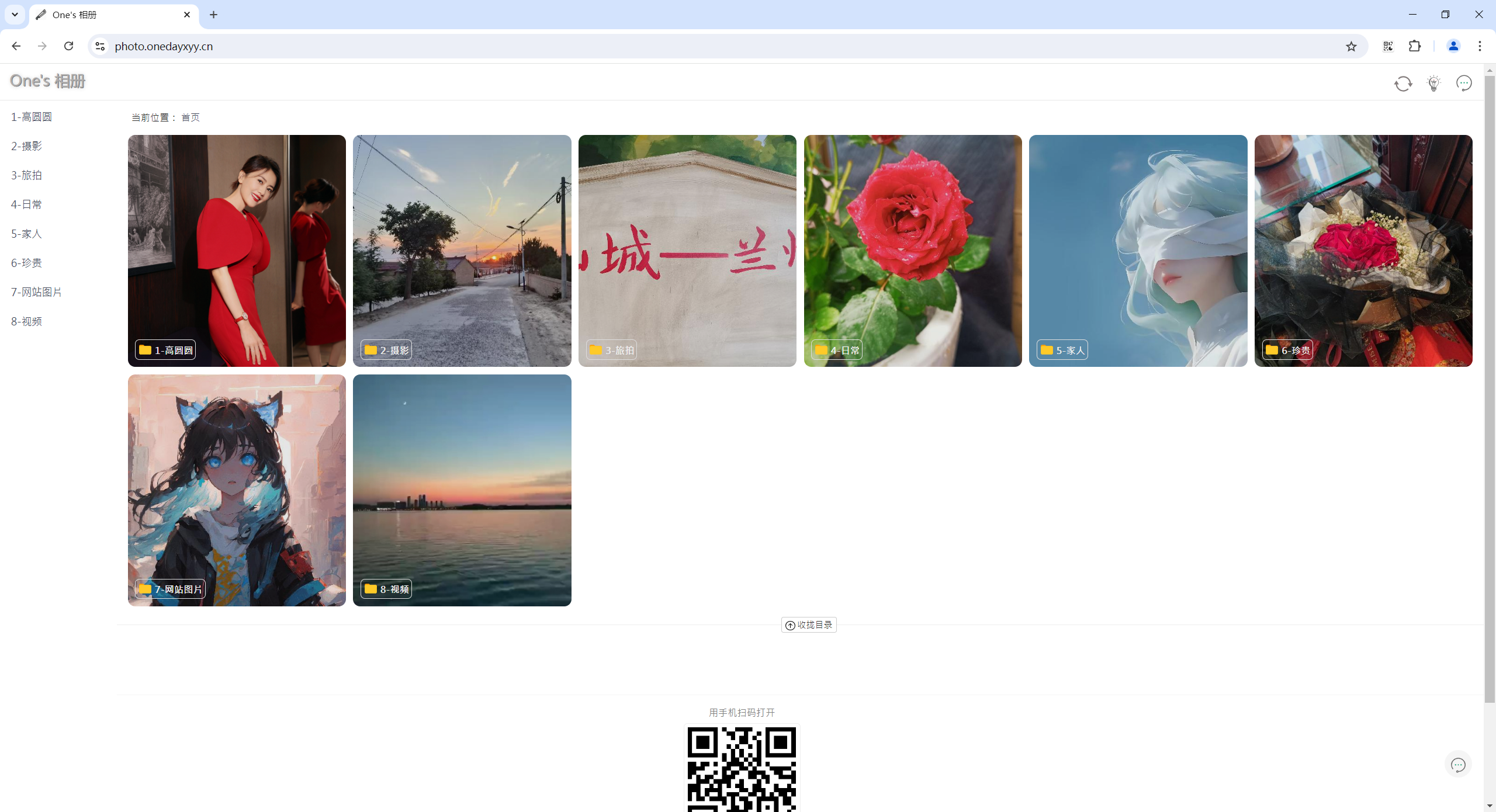
最后
好了,关于本次就到这里了,感谢大家阅读,最后祝大家生活快乐,每天都过的有意义哦,我们下期见!

